La personalizzazione delle icone delle app su iPhone è diventata una realtà grazie al rilascio di iOS 18.1. Questa innovazione consente agli utenti di modificare l’aspetto della schermata principale, permettendo di adattare le icone al proprio stile e alle proprie preferenze. È un’importante opportunità per rendere più gradevole e in linea con il proprio gusto estetico l’interfaccia del dispositivo.
modificare il colore delle icone app iphone
Per chi desidera un aspetto più uniforme della schermata principale, è possibile cambiare la tinta delle icone. Questa operazione modifica simultaneamente il colore di tutte le icone. La procedura è semplice e richiede solo pochi passaggi:
- Accedere alla schermata principale dell’iPhone.
- Tenere premuto il background fino a quando le icone non iniziano a tremare.
- Selezionare Edit in alto a sinistra dello schermo.
- Premere Customize.
- Selezionare l’icona che indica Tinted.
- Utilizzare i cursori per la tinta e la saturazione e regolare fino a trovare la tonalità desiderata. In alternativa, è possibile usare lo strumento contagocce per selezionare un colore dallo sfondo della schermata principale.
cambiare icone da modalita luce a scura
È anche possibile impostare le icone delle app per avere uno sfondo scuro o chiaro, o per passare automaticamente in base all’orario. Questa personalizzazione non influisce su tutte le applicazioni. Le app di Apple (come Messaggi, Safari e altre) acquisiscono un aspetto quasi completamente nero; mentre alcune app di terze parti, come YouTube e Bluesky, presentano un tema simile, ma molte altre rimangono invariate. È importante notare che attivare Dark scurisce anche lo sfondo del telefono.
- Accedere alla schermata principale dell’iPhone.
- Tenere premuto sul background fino a quando le icone non iniziano a tremare.
- Selezionare Edit in alto.
- Premere Customize.
- Sciegliere Automatic, Dark o Light come opzione di visualizzazione.
rimuovere il testo sotto le icone app
Per una schermata principale più elegante, è possibile rimuovere il nome delle app che appare sotto ciascuna icona. Questa modifica si può effettuare seguendo i passaggi sottostanti:
- Accedere alla schermata principale dell’iPhone.
- Tenere premuto il background fino a quando le icone non iniziano a tremare.
- Selezionare Edit in alto.
- Premere Customize.
- Selezionare Large in cima al menu che appare.
personalizzare completamente le icone delle app iphone
Un’altra possibilità per chi cerca un controllo più dettagliato sull’aspetto delle icone è utilizzare un’opzione di personalizzazione personalizzata. Questo processo richiede un po’ più di impegno, ma grazie all’app Shortcuts preinstallata sull’iPhone non sono necessarie competenze tecniche specifiche:
- Aprire l’app Shortcuts sul proprio iPhone.
- Fare clic sull’icona più in alto a destra.
- Digitare Open app nella barra di ricerca e selezionare l’azione corrispondente.
- Selezionare l’app da personalizzare.
- Cliccare sull’icona di informazione (“i” in un cerchio) in basso.
- Selezionare Add to Home Screen.
- Rinominare il collegamento toccando Home Screen Name.
- Ricercare un’immagine per la nuova icona e salvarla nelle foto.
- Ritornare all’app Shortcuts e selezionare l’icona grigia.
- Scegliere Choose Photo, Take Photo o Choose File e selezionare l’immagine desiderata.
- Selezionare Choose.
- Infine, toccare Add.
La nuova icona sarà ora disponibile sullo schermo principale, mentre l’icona originale rimarrà se presente. Per nascondere l’icona originaria:
- Accedere alla schermata principale dell’iPhone.
- Tenere premuto il background fino a quando le icone non iniziano a tremare.
- Selezionare il segno meno dell’app da nascondere.
- Nella finestra popup, selezionare Remove from Home Screen.
È importante non selezionare Delete App, altrimenti l’app verrà completamente rimossa dal dispositivo.
personalizzare la home screen del iphone con icone app uniche
Ogni utente ha la possibilità di reinterpretare le icone delle app secondo il proprio stile personale. Grazie alle funzionalità messe a disposizione, ogni aspetto, dalle custodie del telefono alle icone delle app, può essere personalizzato. Si può così creare un’interfaccia unica e rappresentativa delle proprie preferenze personali.









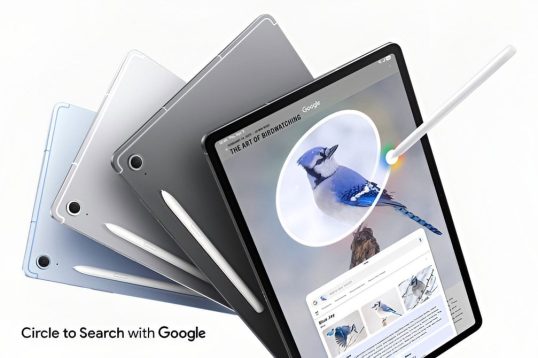
Lascia un commento